centos7搭建PXE環境安裝CentOS6系統
本人在服務器裏安裝的centos7,最好不是最小化安裝,因為最小化安裝裏面很多命令沒有需要你去安裝,並且保證能上網。具體步驟請參觀http://blog.51cto.com/13670314/2160430 ;centos6和centos7的安裝步驟是一樣的。
二、安裝TFTP服務
yum update 首先更新一下yum源,保證yum到的軟件都是最新版本
mkdir -p /tftpboot 在根目錄下創建一個目錄用做tftp服務器的根目錄
vim /etc/xinetd.d/tftp 編輯tftp配置文件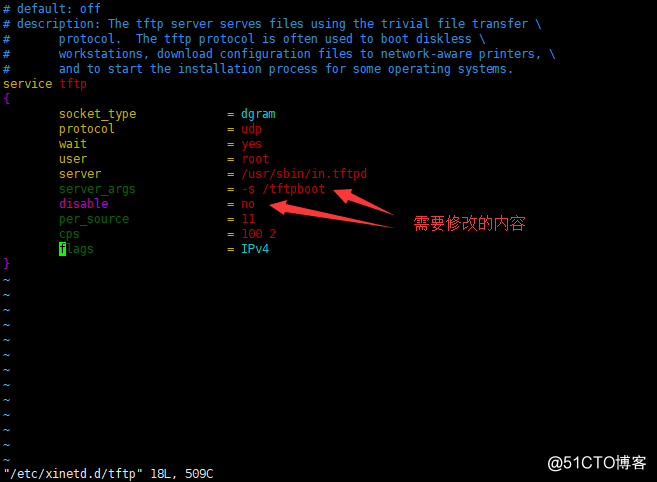
service xinetd restart 或者 systemctl restart xinetd.service 重啟xinetd服務
yum install -y syslinux 安裝引導服務
pxelinux.0文件在syslinux包中
cp /usr/share/syslinux/pxelinux.0 /tftpboot/ 復制到剛才創建的/tftpboot目錄下
四、安裝dhcp服務
yum install -y dhcp 安裝dhcp軟件包
vim /etc/dhcp/dhcpd.conf 編輯dhcp配置文件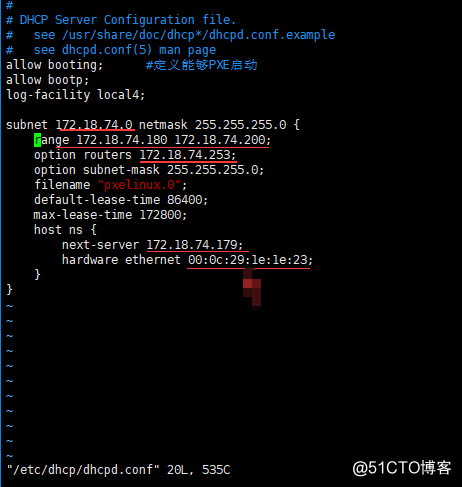
以上畫紅色下劃線處是需要自己改的地方,按照自己的真實情況修改。
其中subnet是虛擬機所在網段
range 後面跟的是dhcp池的範圍
next-server 是pxe服務器的ip
hardware ethernet 是pxe服務器的硬件地址
編輯完畢後保存退出
service dhcpd restart 重啟dhcp服務器
五、安裝vsftpd服務
yum install -y vsftpd
systemctl stop firewalld.service 禁用防火墻
firewallsystemctl disable firewalld.service 禁止開機啟動防火墻
setenforce 0 關閉SELinux ,這種修改立時生效,但重啟後失效
vim /etc/selinux/config 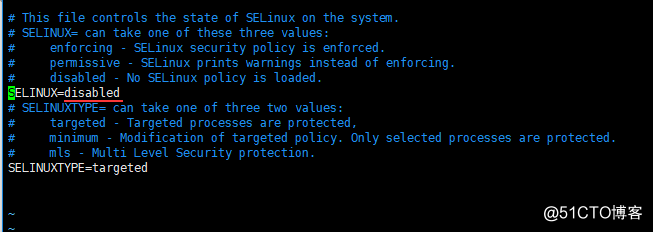
chown ftp /var/ftp/pub/ 改變pub文件夾屬主,使ftp用戶能夠上傳數據
vim /etc/vsftpd/vsftpd.conf 確保以下設置



service vsftpd restart 重啟vsftpd服務
創建目錄mkdir -p /var/ftp/pub/iso 並且上傳CentOS6 ISO文件到/var/ftp/pub/iso目錄下
rz上傳
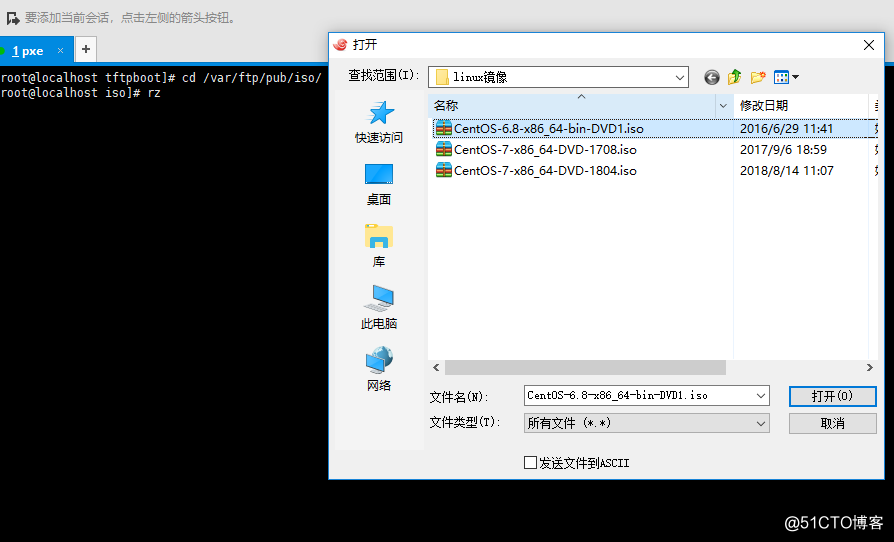
如果沒有rz命令用 yum install lrzsz安裝一下,註意rz只能上傳不大於4G的文件,如果大於4G可以用其他方法上傳
mkdir -p /var/ftp/c6-64 創建目錄用於掛載iso文件
掛載ISO:mount -o loop /var/ftp/pub/iso/CentOS-6.8-x86_64-bin-DVD1.iso /var/ftp/c6-64/
六、準備文件
復制文件並且創建目錄
cp /var/ftp/c6-64/images/pxeboot/vmlinuz /tftpboot/vmlinuz.c6-64
cp /var/ftp/c6-64/images/pxeboot/initrd.img /tftpboot/initrd.img.c6-64
mkdir -p /tftpboot/pxelinux.cfg
vim /tftpboot/pxelinux.cfg/default 編輯default文件填寫如下內容

default c6
prompt 1
timeout 100
display boot.msg
label c6
kernel vmlinuz.c6-64
append initrd=initrd.img.c6-64 method=ftp://172.18.74.179/c6-64 devfs=nomount
其中172.18.74.179是FTP服務器IP
創建/tftpboot/boot.msg用於顯示信息: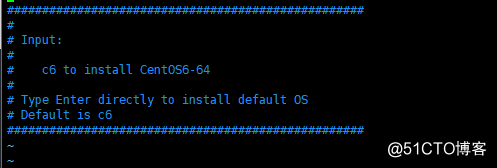
pxe環境已經搭建完畢!
。。。從前車馬很慢,書信很遠,一生只夠愛一個人!
centos7搭建PXE環境安裝CentOS6系統
